Om du arbetar inom videomarknadsföring eller innehållsskapande vet du hur viktigt det är att anpassa innehåll för olika plattformar och format. Adobe Premiere Pro CC 2020 erbjuder med den nya funktionen "Auto Reframe" en tidsbesparande lösning för att automatiskt justera bildformatet på dina videor. Detta verktyg använder smarta algoritmer för att automatiskt upptäcka viktiga element i dina klipp och säkerställa att de alltid är i fokus, oavsett vilket format du arbetar med.
Viktigaste insikterna
- Auto Reframe hjälper till att automatiskt justera bildformatet på dina videor.
- Funktionen är enkel att använda och sparar tid genom automatisering.
- Algoritmen identifierar objekt i bilden och ser till att de är optimalt placerade.
- Funktionen stöder flera bildförhållanden, inklusive kvadratiska och vertikala format.
Steg-för-steg-guide
1. Introduktion till Auto Reframe
Innan du börjar arbeta med Auto Reframe, se till att du har öppnat Premiere Pro CC 2020. Funktionen är särskilt användbar när du vill skapa innehåll för olika sociala medier eller plattformar. Du har nu möjlighet att enkelt ändra bildformatet på ditt klipp eller hela kompositionen.
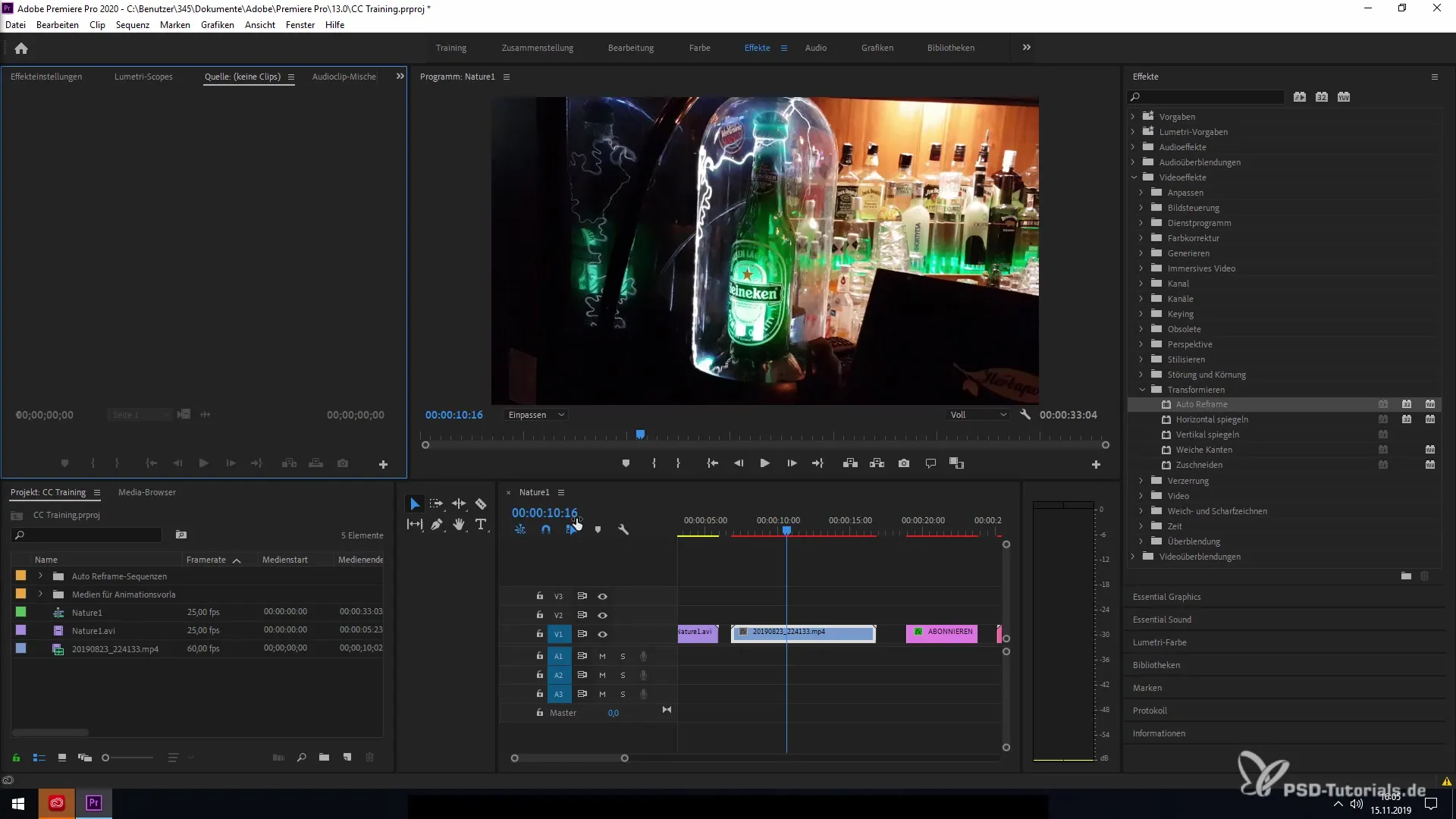
2. Åtkomst till effekterpanelen
Navigera till din effekterpanel. Här finner du under videoeffekterna alternativet "Auto Reframe". Detta är det första steget för att applicera verktyget på ditt klipp.
3. Välja klipp och applicera effekter
Välj det klipp du redigerar. Klicka sedan på Auto Reframe-funktionen som låter dig ändra bildformatet på det valda klippet. Observera att detta inte fungerar på kompositioner som har ett fast bildformat, som till exempel 1080p.
4. Formatval för Auto Reframe
När du har valt Auto Reframe-funktionen måste du besluta dig för ett önskat bildformat. Du kan välja mellan olika alternativ som kvadratiskt, vertikalt eller vanliga format som 16:9 och 9:16.
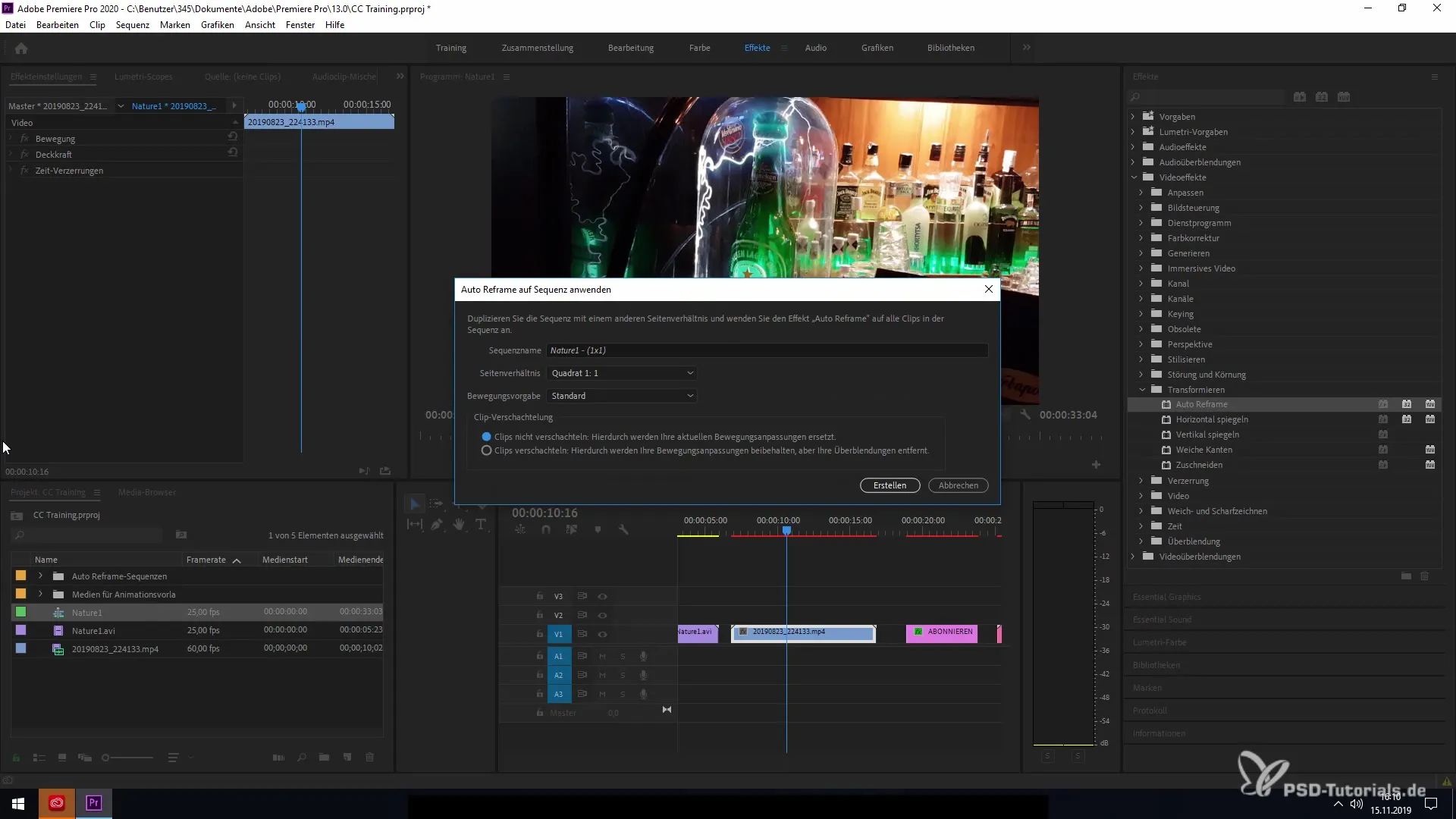
5. Namnge sekvensen och ställ in inställningar
Ge den nya sekvensen ett namn som gör att du enkelt kan känna igen den. Funktionen gör det möjligt för sekvensnamnet att automatiskt överföras. Du kan nu också välja den önskade rörelseinställningen som kommer att påverka analysen av klippet.
6. Val av rörelseinställningar
Välj mellan långsamma, standard eller snabba rörelser. Dessa alternativ erbjuder olika lägen för analys av klippet, beroende på kamerans stabilitet och vilken typ av scener som spelas in.
7. Skapa den nya sekvensen
Klicka på "Skapa" för att påbörja Auto Reframe-processen. Programmet analyserar nu klippet och justerar bilden enligt dina angivelser. Mjukvaran använder avancerade algoritmer för att identifiera det centrala objektet i bilden och reformatera det i det nya formatet.
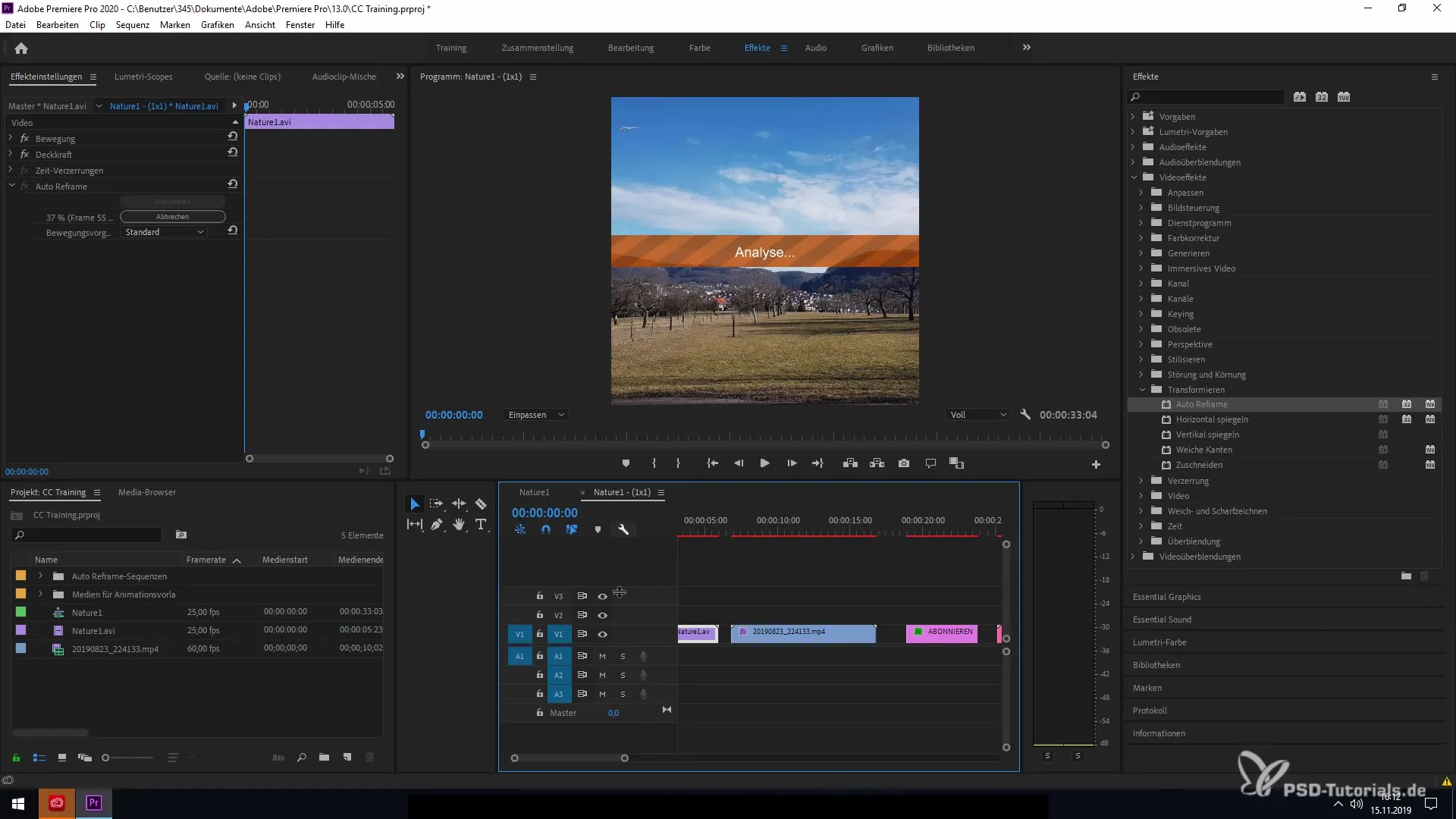
8. Granska resultatet
När analysen är avslutad ser du hur det centrala objektet nu är centrerat i bilden. Denna justering gör det enkelt att använda din video på olika plattformar utan att tappa värdefullt innehåll.
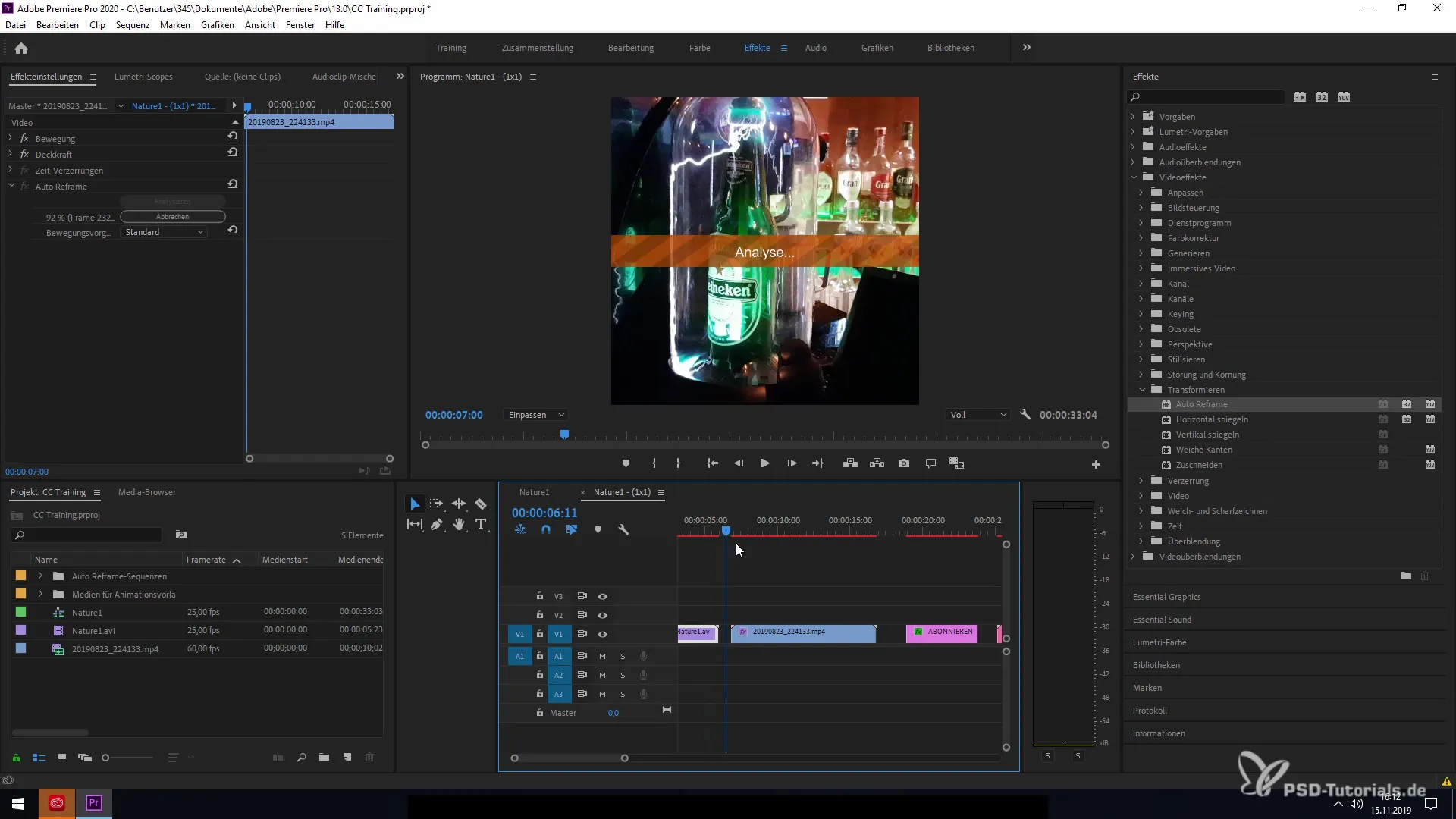
Sammanfattning - Använd Auto Reframe i Premiere Pro CC 2020 på rätt sätt
Funktionen Auto Reframe i Adobe Premiere Pro CC 2020 är ett kraftfullt verktyg som revolutionerar anpassningen av dina videor till olika format. Med bara några steg kan du snabbt optimera dina klipp och säkerställa att viktiga innehåll alltid syns i bilden.
Vanliga frågor
Hur fungerar Auto Reframe-funktionen i Premiere Pro?Auto Reframe-funktionen använder AI för att identifiera det centrala objektet i videon och justerar automatiskt bildformatet.
Kan jag använda Auto Reframe för en hel sekvens?Ja, du kan använda Auto Reframe för hela sekvensen, men det ursprungliga bildformatet på sekvensen måste vara anpassat.
Vilka bildförhållanden stöder Auto Reframe?Auto Reframe stöder olika bildförhållanden, inklusive kvadratiska, vertikala och vanliga format som 16:9 och 9:16.
Måste jag göra manuella justeringar efter att ha använt Auto Reframe?I de flesta fall kräver Auto Reframe inga manuella justeringar, men beroende på inspelningen kan ytterligare justeringar vara nödvändiga.
Behöver jag speciell hårdvara för Auto Reframe?Funktionen är GPU-accelererad, så det rekommenderas att ha en hårdvaruoptimerad maskin för bästa resultat.


